Discord'da Bir Kullanıcı Nasıl Şikayet Edilir?
Yayınlanan: 2021-07-29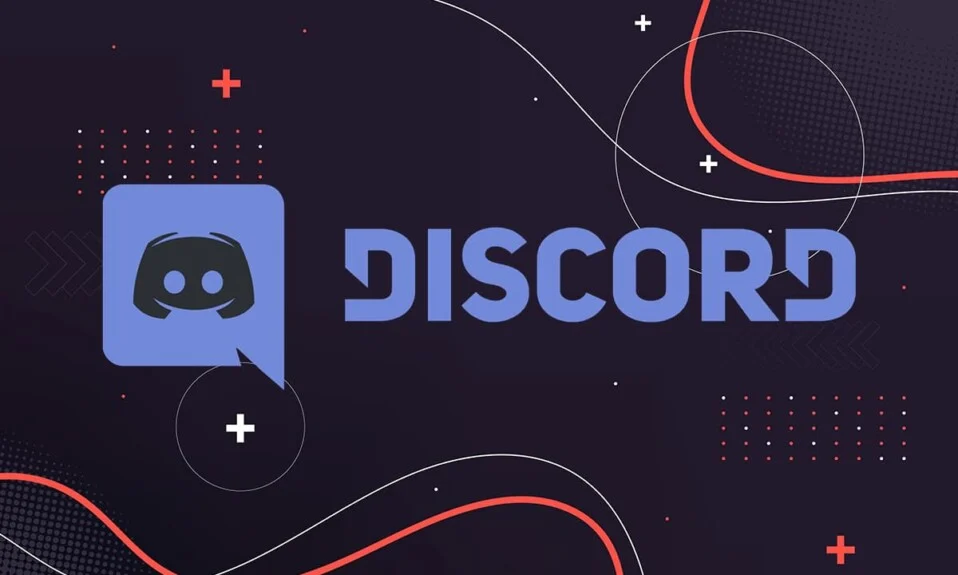
Discord, dünyanın her yerinden oyuncular arasında en popüler platformlardan biri haline geldi. Bu kadar büyük bir hayran kitlesi ile dolandırıcı veya Discord kural ve düzenlemelerini ihlal eden kullanıcılarla karşılaşma şansınız var. Bunun için Discord, platformda rahatsız edici veya sakıncalı içerik yayınlayan kullanıcıları şikayet etmenize olanak tanıyan bir Şikayet Etme özelliğine sahiptir. Kullanıcıları bildirmek, bu platformların kutsallığını korumak için Discord dahil tüm sosyal medya platformlarında yaygın bir uygulama haline geldi. Bir kullanıcıyı veya gönderiyi bildirmek basit bir süreç olsa da, teknoloji konusunda bilgili olmayan kullanıcılar için zor olabilir. Bu nedenle, bu makalede, Discord'da bir kullanıcıyı Masaüstü veya Mobil'de nasıl şikayet edeceğinizin bazı kolay yollarını tartışacağız.
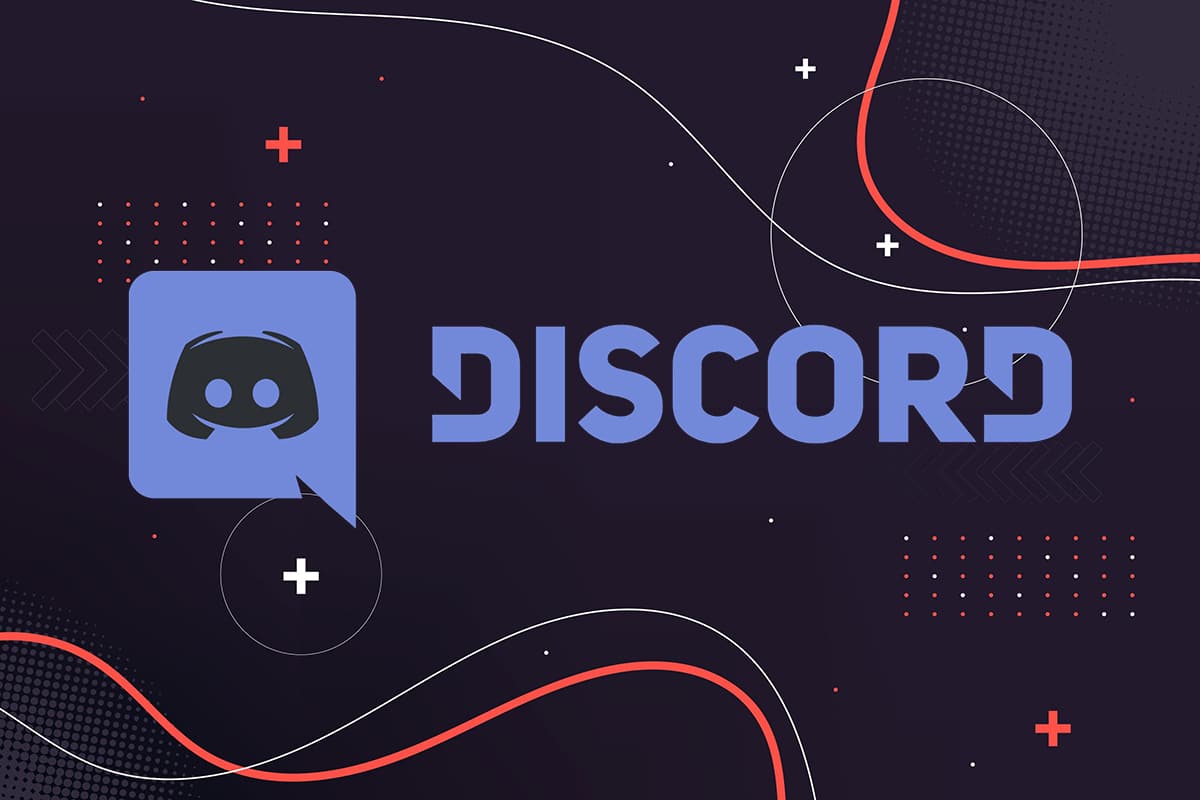
İçindekiler
- Bir Kullanıcıyı Discord'da Nasıl Bildirirsiniz (Masaüstü veya Mobil)
- Bir Kullanıcıyı Discord'da Bildirme Yönergeleri
- Windows PC'de bir Discord kullanıcısını bildirin
- Bir Discord kullanıcısını macOS'ta bildirin
- Android cihazlarda bir Discord kullanıcısını bildirin
- iOS cihazlarda bir Discord Kullanıcısını Bildirin
- Sunucu Yöneticisi ile iletişime geçerek bir Discord Kullanıcısını bildirin
Discord'da Bir Kullanıcı Nasıl Bildirilir ( Masaüstü veya Mobil)
Bir Kullanıcıyı Discord'da Bildirme Yönergeleri
Discord'da yalnızca Discord tarafından belirlenen yönergeleri ihlal eden birini şikayet edebilirsiniz. Discord ekibi, bu yönergeleri ihlal edenlere karşı katı önlemler alır.
Discord'da birini şikayet edebileceğiniz kurallar aşağıda listelenmiştir:
- Diğer Discord kullanıcılarını taciz etmek yasaktır.
- nefret yok
- Discord kullanıcılarına şiddet içeren veya tehdit edici metinler göndermeyin.
- Kaçan sunucu blokları veya kullanıcı yasakları yok.
- Reşit olmayanları cinsel bir şekilde tasvir eden içeriğin paylaşılmaması
- Virüs dağıtımı yok.
- Gore görüntülerin paylaşımı yok.
- Şiddet içeren aşırılığı organize eden, tehlikeli mallar satan veya bilgisayar korsanlığını teşvik eden sunucuların çalıştırılması yasaktır.
Liste uzayıp gidiyor, ancak bu yönergeler temel konuları kapsamaktadır. Ancak, mesajları yukarıda listelenen kategorilere girmeyen birini bildirirseniz, Discord tarafından herhangi bir işlem yapılmama ihtimali vardır. Ancak, bir kullanıcıyı yasaklamak veya askıya almak için Discord sunucusunun yöneticisi veya moderatörleriyle iletişim kurma seçeneğiniz vardır.
Windows ve Mac'te Discord'da bir kullanıcıyı nasıl şikayet edeceğinizi görelim. Ardından, etik olmayan kullanıcıları akıllı telefonlar aracılığıyla bildirme adımlarını ele alacağız. Öyleyse okumaya devam edin!
Windows PC'de bir Discord kullanıcısını bildirin
Bir Windows bilgisayarda Discord'da bir kullanıcıyı nasıl şikayet edeceğinizi öğrenmek için aşağıyı okuyun:
1. Discord'u masaüstü uygulaması veya web sürümü aracılığıyla açın.
2. Henüz yapmadıysanız, hesabınıza giriş yapın.
3. Ekranın sol alt köşesinde görünen dişli simgesine tıklayarak Kullanıcı ayarlarına gidin.
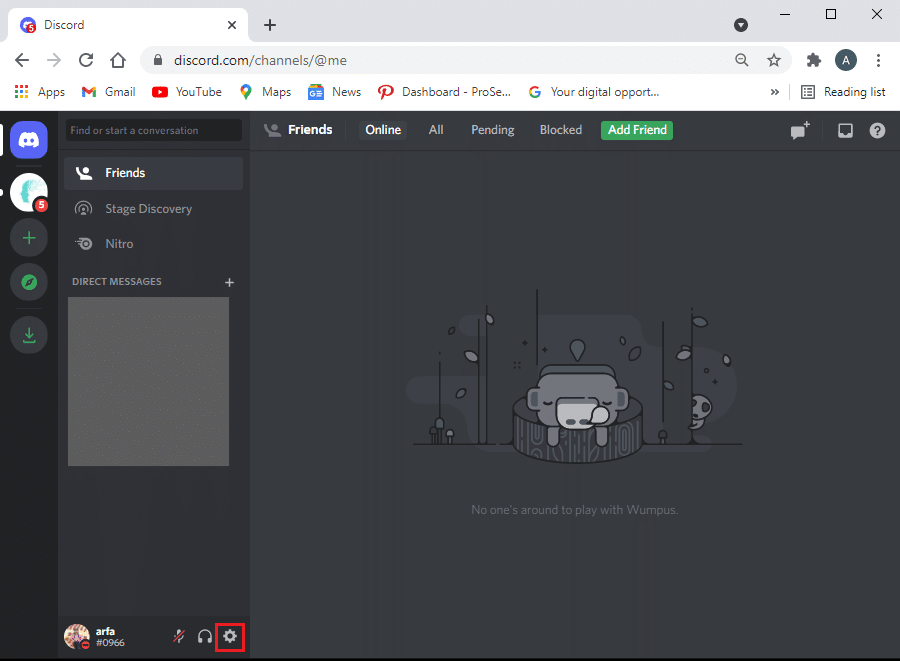
4. Soldaki panelden Gelişmiş sekmesine tıklayın.
5. Burada, gösterildiği gibi Geliştirici modu geçişini açın. Bu adım çok önemlidir, aksi takdirde Discord kullanıcı kimliğine erişemezsiniz.
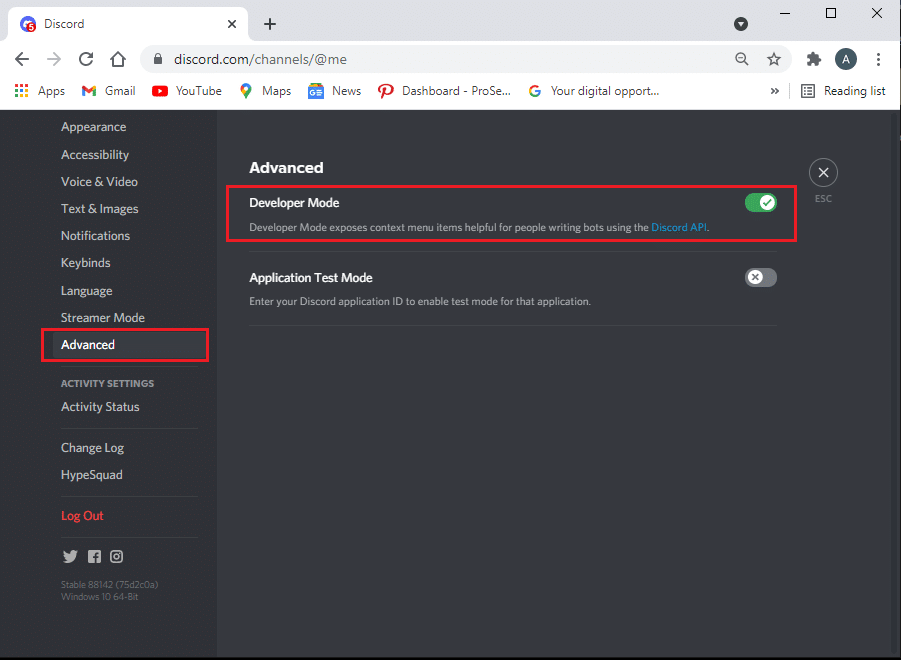
6. Şikayet etmek istediğiniz kullanıcıyı ve mesajını Discord sunucusunda bulun.
7. Kullanıcı adına sağ tıklayın ve aşağıda gösterildiği gibi Kimliği Kopyala'yı seçin.
8. Kimliği, örneğin Not Defteri gibi hızlı bir şekilde erişebileceğiniz yere yapıştırın.
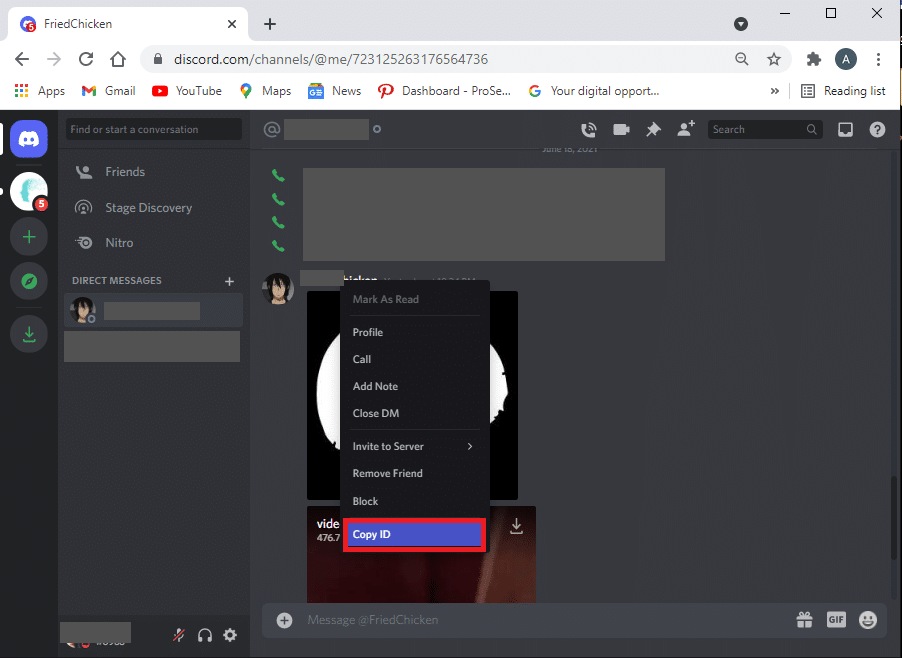
9. Ardından, farenizi bildirmek istediğiniz mesajın üzerine getirin. Mesajın sağ tarafında bulunan üç noktalı simgeye tıklayın.
10. Mesaj bağlantısını kopyala seçeneğini seçin ve mesaj bağlantısını, kullanıcı kimliğini yapıştırdığınız aynı not defterine yapıştırın. Netlik için aşağıdaki resme bakın.
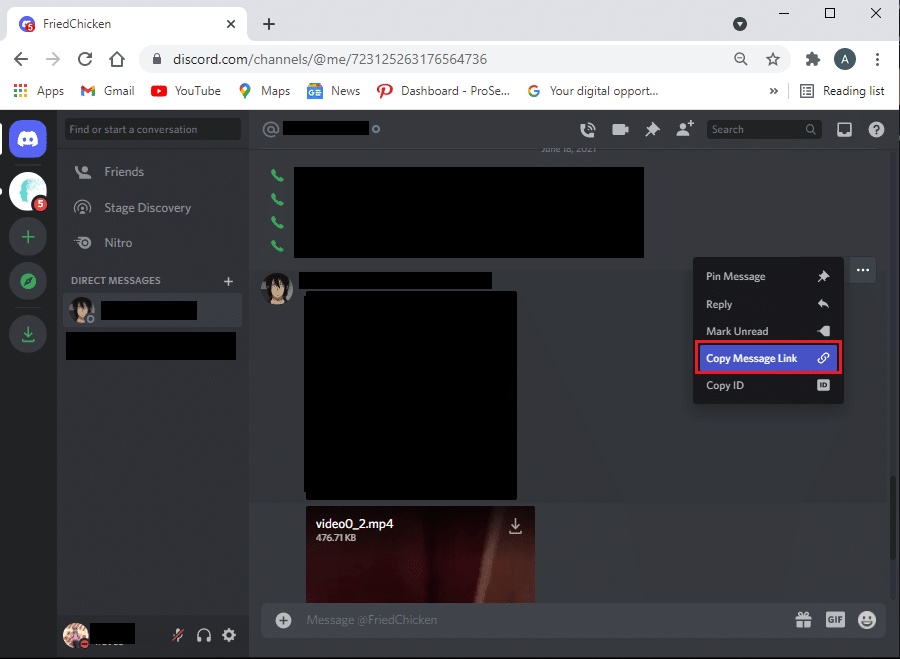
11. Artık kullanıcıyı Discord'daki güven ve güvenlik ekibine bildirebilirsiniz.
12. Bu web sayfasında e-posta adresinizi girin ve verilen seçeneklerden şikayet kategorisini seçin:
- Kötüye kullanımı veya tacizi bildirin
- Spam'ı bildir
- Diğer sorunları bildirin
- İtirazlar, yaş güncellemesi ve diğer sorular – Bu, bu senaryoda geçerli değildir.
13. Hem Kullanıcı Kimliğine hem de Mesaj Bağlantısına sahip olduğunuzdan, bunları not defterinden kopyalayın ve Güven ve Güvenlik ekibine rapor verirken açıklamaya yapıştırın.
14. Yukarıdakilerle birlikte ek eklemeyi seçebilirsiniz. Son olarak, Gönder'e tıklayın.
Ayrıca Okuyun: Discord Ekranını Onar Paylaşım Sesi Çalışmıyor
Bir Discord kullanıcısını macOS'ta bildirme
Discord'a MacOS'ta erişirseniz, bir kullanıcıyı ve mesajını bildirme adımları Windows İşletim Sistemlerininkine benzer. Bu nedenle, bir kullanıcıyı bir macOS'ta Discord'a bildirmek için yukarıda belirtilen adımları izleyin.

Android cihazlarda bir Discord kullanıcısını bildirin
Not: Akıllı telefonlarda aynı Ayarlar seçenekleri bulunmadığından ve bunlar üreticiden üreticiye değişiklik gösterdiğinden, herhangi birini değiştirmeden önce doğru ayarları yaptığınızdan emin olun.
Discord on Mobile, yani Android akıllı telefonunuzdaki bir kullanıcıyı şu şekilde şikayet edebilirsiniz:
1. Discord'u başlatın.
2. Ekranın sağ alt köşesindeki profil simgenize dokunarak Kullanıcı ayarlarına gidin.

3. Uygulama Ayarları'na gidin ve gösterildiği gibi Davranış üzerine dokunun.
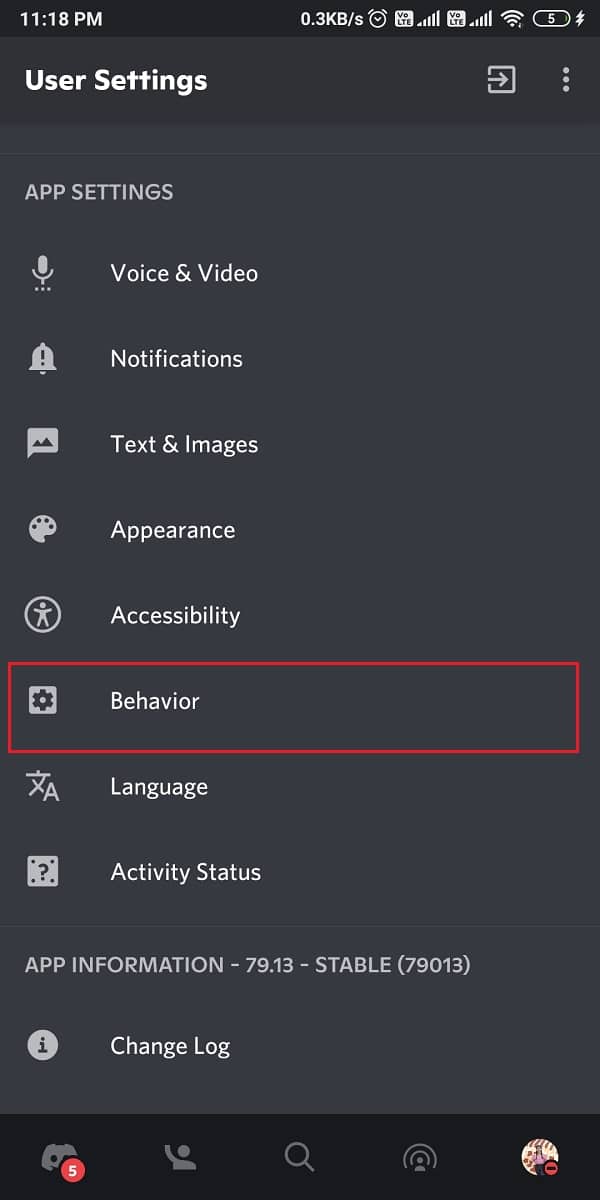
4. Şimdi, daha önce açıklanan aynı nedenle Geliştirici Modu seçeneği için geçişi açın.
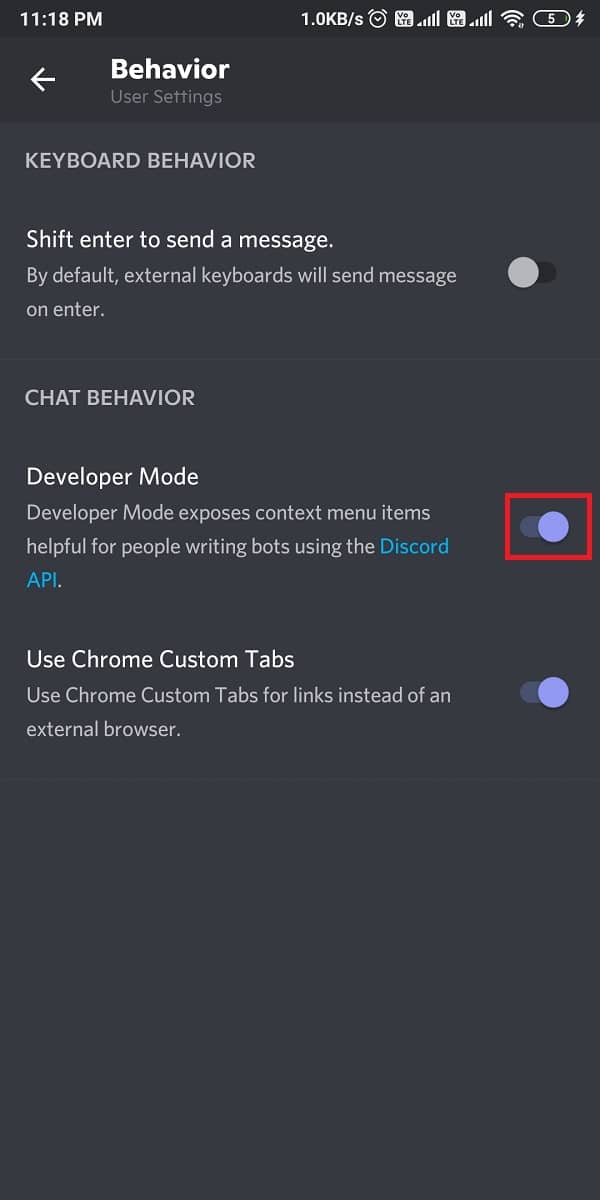
5. Geliştirici modunu etkinleştirdikten sonra, mesajı ve bildirmek istediğiniz göndericiyi bulun.
6. Kullanıcı kimliğini kopyalamak için Kullanıcı profiline dokunun.
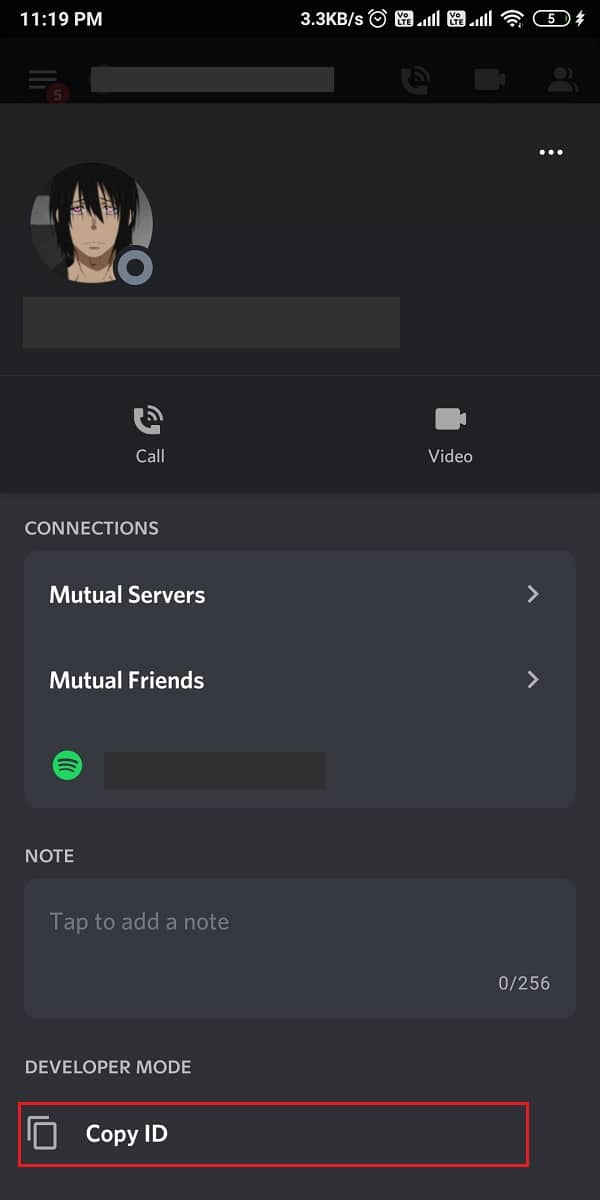
7. Mesaj bağlantısını kopyalamak için mesajı basılı tutun ve Paylaş'a dokunun.
8. Ardından, aşağıda gösterildiği gibi Panoya kopyala'yı seçin.
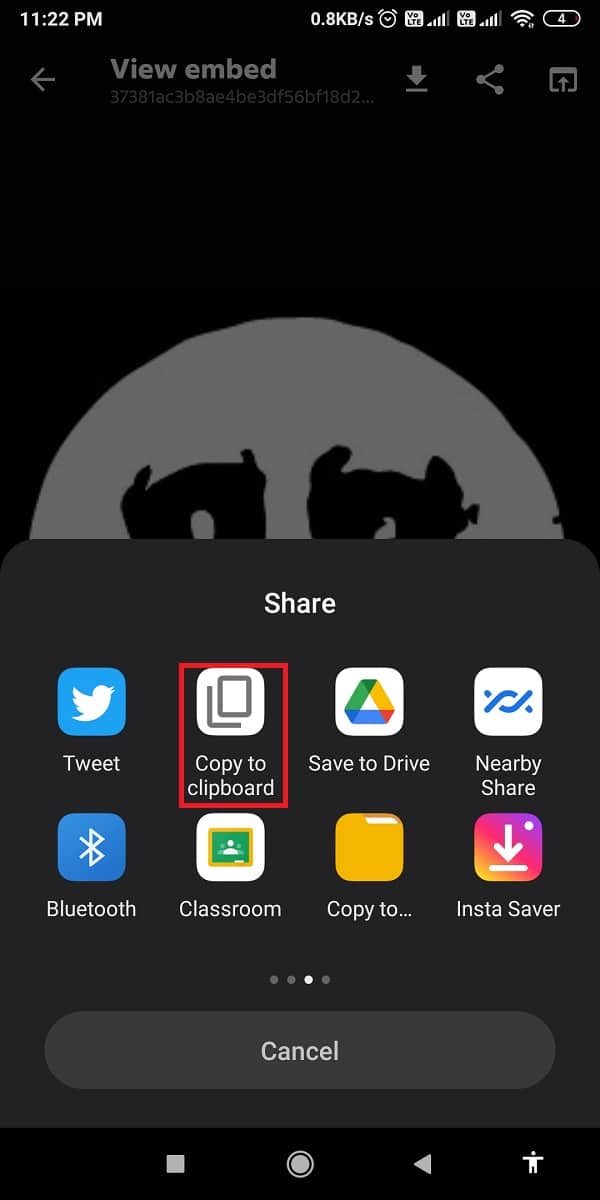
9. Son olarak, Discord'un Güven ve Güvenlik ekibiyle iletişime geçin ve Kullanıcı kimliğini ve mesaj bağlantısını Açıklama kutusuna yapıştırın .
10. E-posta kimliğinizi girin, Nasıl yardımcı olabiliriz? altındaki kategoriyi seçin. alanına gidin ve Gönder üzerine dokunun.
11. Discord raporu inceleyecek ve verilen e-posta kimliğinden size geri dönecektir.
Ayrıca Okuyun: Discord'da Rota Yok Hatası Nasıl Onarılır
iOS cihazlarda bir Discord Kullanıcısını Bildirin
iOS cihazınızda birini bildirmenin iki yolu vardır ve her ikisi de aşağıda açıklanmıştır. Kolaylık ve rahatlığınıza göre bunlardan birini seçebilirsiniz.
Seçenek 1: Kullanıcı mesajı ile
Bir kullanıcıyı Kullanıcı Mesajı aracılığıyla iPhone'unuzdan Discord'a bildirmek için verilen adımları izleyin:
1. Discord'u açın.
2. Bildirmek istediğiniz mesaja dokunun ve basılı tutun.
3. Son olarak, ekranda görünen menüden Rapor üzerine dokunun.
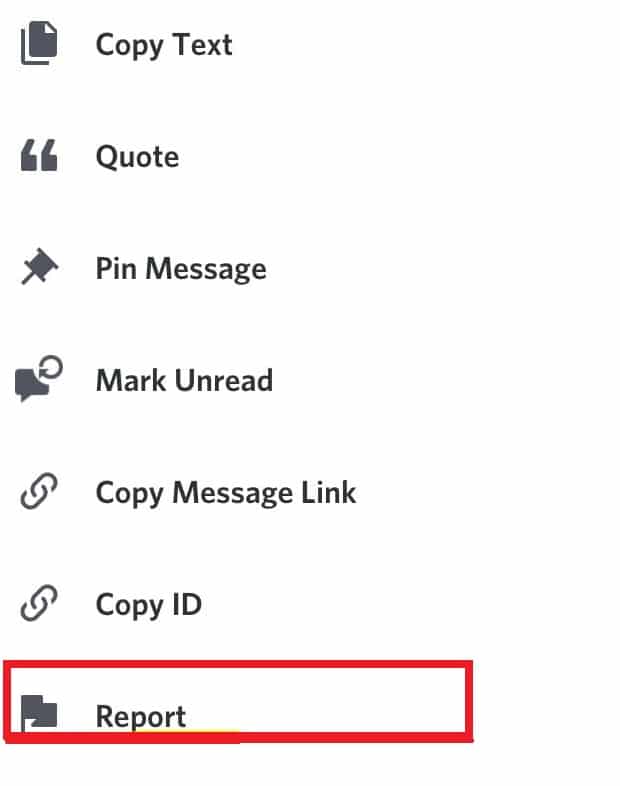
Seçenek 2: Geliştirici Modu ile
Alternatif olarak, Geliştirici Modunu etkinleştirerek birini Discord'a bildirebilirsiniz. Bundan sonra, Kullanıcı Kimliği ve Mesaj bağlantısını kopyalayabilecek ve bunu Güven ve Güvenlik ekibine bildirebileceksiniz.
Not: Adımlar, Android ve iOS cihazlarda bir Discord kullanıcısını bildirmeye oldukça benzer olduğundan, bir Android cihazda Discord'da bir kullanıcıyı bildirme altında sağlanan ekran görüntülerine başvurabilirsiniz.
1. iPhone'unuzda Discord'u başlatın.
2. Ekranın altından profil simgenize dokunarak Kullanıcı ayarlarını açın.
3. Görünüm > Gelişmiş ayarlar üzerine dokunun.
4. Şimdi, Geliştirici Modu'nun yanındaki geçişi açın.
5. Bildirmek istediğiniz kullanıcıyı ve mesajı bulun. Kullanıcı kimliğini kopyalamak için kullanıcı profiline dokunun.
6. Mesaj bağlantısını kopyalamak için mesaja uzun dokunun ve Paylaş üzerine dokunun. Ardından, Panoya kopyala'yı seçin.
7. Discord Güven ve Güvenlik web sayfasına gidin ve hem kullanıcı kimliğini hem de mesaj bağlantısını Açıklama kutusuna yapıştırın .
8. E-posta Kimliğiniz gibi gerekli bilgileri doldurun, Nasıl yardımcı olabiliriz? kategori ve Konu satırı.
9. Son olarak, Gönder'e dokunun ve işte bu kadar!
Discord, şikayetinizi inceleyecek ve şikayetinizi kaydederken verilen e-posta adresi aracılığıyla sizinle iletişime geçecektir.
Sunucu Yöneticisi ile iletişime geçerek bir Discord Kullanıcısını bildirin
Anında çözüm istiyorsanız, sorunu bildirmek için sunucunun moderatörleri veya yöneticileri ile iletişime geçin. Sunucu uyumunun bozulmaması için söz konusu kullanıcıyı sunucudan kaldırmalarını talep edebilirsiniz.
Not: Bir sunucunun yöneticisi, Kullanıcı Adı ve Profil resminin yanında bir taç simgesine sahip olacaktır.
Tavsiye edilen:
- Windows 10'da Discord Nasıl Tamamen Kaldırılır
- Windows 10'da Windows Hata Bildirimini Etkinleştirin veya Devre Dışı Bırakın
- YouTube Yorumlarının Yüklenmemesi Nasıl Düzeltilir
- Discord Sesi Nasıl Kaydedilir
Discord'da bir kullanıcıyı nasıl şikayet edeceğimize dair rehberimizin yardımcı olduğunu ve şüpheli veya nefret dolu kullanıcıları Discord'a bildirebildiğinizi umuyoruz. Bu makaleyle ilgili herhangi bir öneriniz veya sorunuz varsa, yorum bölümünde bize bildirin.
